パーティション変更ソフト「EASEUS Partition Master」
最新バージョン「EASEUS Partition Master 8.0.x」の紹介はこちらを参照して下さい。
メーカー製のPC、特にSONYのVAIOシリーズなどは、大容量のハードディスクを内蔵しているにもかかわらず、OSのインストールされているCドライブの容量が小さくなっていることがあります。
そして、Dドライブにハードディスクの大半が割り当てられています。
「Dドライブにデータを保存する」といった名目が挙げられてますが、ハッキリ言って無意味です。
マイドキュメントのリンク先は、初期値はCドライブですし、ソフトをインストールする場合、初心者であれば「C:\Program Files」を選択することでしょう。
Puppy Linuxに収録されている「GParted」は知ってましたが、これはブートCDを作成する必要があり、初心者には難しいです。
紹介するのは、「EASEUS Partition Master」というソフトです。
もちろん、フリーソフト。
メニューは英語ですが、前述の「GParted」と似ていて簡単にパーティション変更できます。
表示されるパーティションの棒グラフの長さを調整するというシンプルな操作方法です。
1. 以下URLからプログラムをダウンロードしてインストールします。WindowsXP/Vistaに対応してます。
まず、今回の例だと、Cドライブが約25GB、Eドライブが約50GBになってます。
https://forest.watch.impress.co.jp/library/software/easeuspart/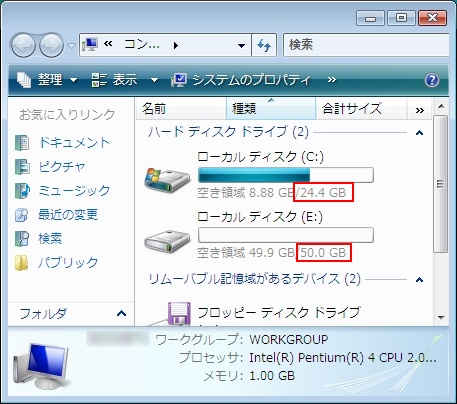
[注意]
「EASEUS Partition Master」を起動すると、「Unallocated」と表示されていることがあります。
これは、メーカー製のPCの場合、ハードディスクリカバリ領域を持っているためです。
この領域については、絶対に変更・削除しないようにして下さい。
購入時の状態にリカバリできなくなることがあります。
2. 「EASEUS Partition Master」を起動すると、パーティションの割合が表示されます。
Cドライブの容量を大きくしたいので、手順としてはこうなります。
もちろん、Eドライブを削除して、Cドライブ1本にすることもできますし、逆に、Cドライブを2つに分割することもできます。
1) Eドライブのサイズを小さくして、未割当領域を増やす。
2) Cドライブに対して未割当領域を追加する。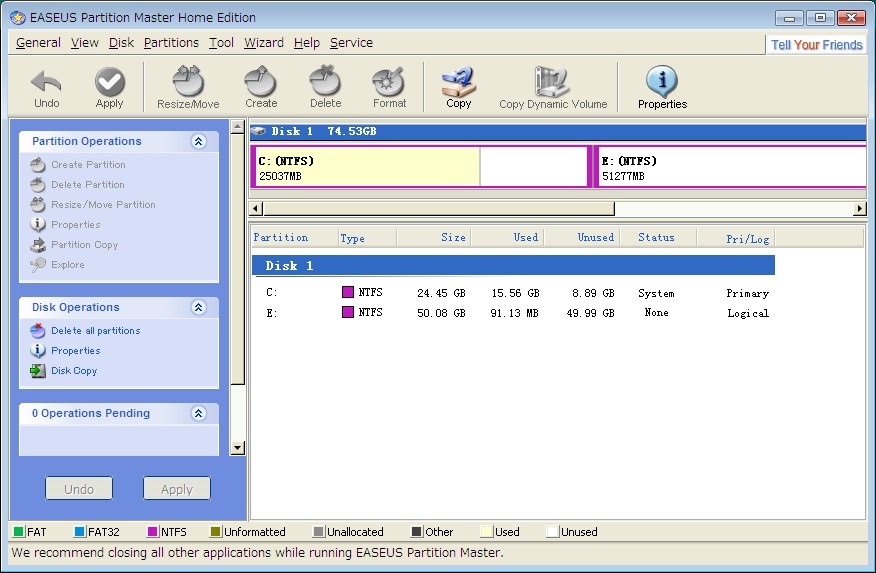
3. まず、グラフ上のEドライブの部分をクリックします。
次に、Eドライブ部分の左端にマウスを移動し、ドラッグしたままグラフの長さを短くしていきます。
ここでは、Eドライブを約20GBに変更しました。
すると、グレーの「Unallocated」という未割当の領域ができあがります。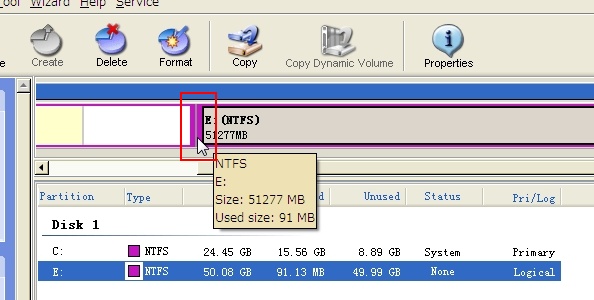
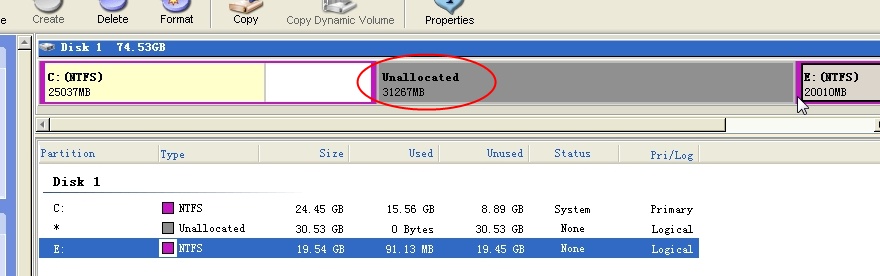
4. 次に、Cドライブをクリックして、今度はグラフを長くして行きます。
先ほど作成された、グレーの「Unallocated」という未割当の領域をすべてCに割り当てます。
Cドライブは、約55GBに変更されます。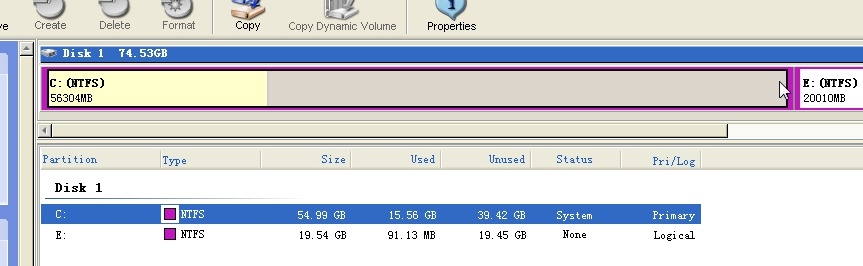
[補足]
もし、新規にパーティションを作成する場合は、「Create」を実行します。
そして、「Create As」は「Primary」に変更します。
5. この時点では、まだ実際に容量の変更はされてません。
最後にメニューにある「Apply」をクリックします。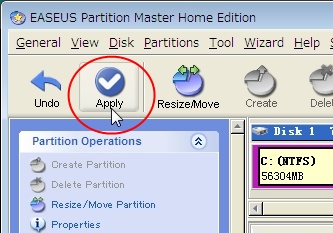
6. 確認画面が表示されるので「Yes」をクリックします。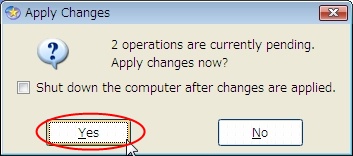
7. ステータスウィンドウが表示され、最後に成功のメッセージが表示されたら終了です。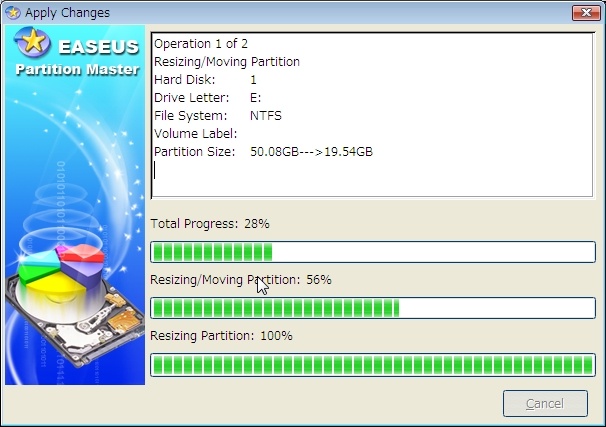
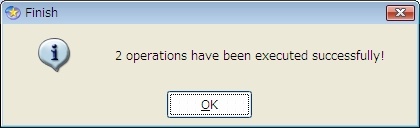
[補足]
パーティション操作(特にパーティションを分割した場合)によっては、OSの再起動が実行され「EASEUS Partition Master Boot mode」という画面上から作業が進行することがあります。
また、セーフモードなどが表示される「詳細ブート オプション」画面が出る場合がありますが、そのまま通常起動します。OSの再起動が要求された場合も、再起動します。
8. 最後に確認として、マイコンピュータから容量が変わっていることを確認します。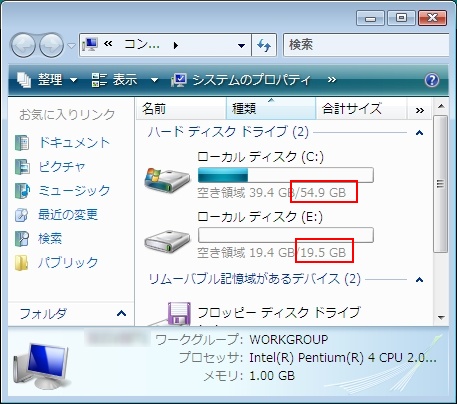
パーティション変更に失敗する場合もありますので、必ず必要なデータはバックアップしてから実行して下さい。自己責任にて行いましょう。









ディスカッション
コメント一覧
EASEUS Parition Master Home Edition
新たな機能が追加され、パワーアップしました”EASEUS Partition M
教えてくださ~い!!Dドライブのデータが全部消えてしまいました。
フリーソフトダウンロードしてDドライブの容量をCドライブに20GB移そうと思い操作した結果、Cドライブは20GB増えたのですが、Dドライブのデータがすべてなくなってしまいました。Dドライブのもともとの空き要領は40~50GBあったと思います。捜査後はCドライブに移動分が減っていると思います。それとリカバリー領域で4GBとなっていますがここに移動したのでしょうか??大切なデータが・・(><!)リカバリーの方法教えてくださ~い!!
ブログにも書いているとおり、自己責任でデータをバックアップしてから行うようにしましょう。
20GB分、Dドライブの容量が減り、Cドライブが増加してますか?
EASEUS Partition Masterを起動し、割り当てられてない領域が残ってないか確認して下さい。
失敗した場合、「Partition Recovery」機能から元に戻る場合があります。
「リカバリー領域」となっているところは、メーカー製PCのリカバリー領域ですので、操作してはいけません。
操作すると、ハードディスクからリカバリーできなくなります。